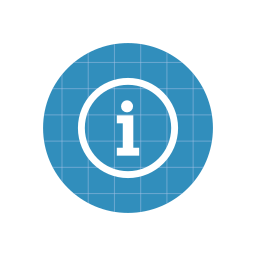La nouvelle version d’Inkscape, la v1.2, est enfin disponible ! Elle est en préparation depuis 1 an, il y a beaucoup de changements, cela vaut le coup d’y passer.
Avant de la télécharger – ou pendant le téléchargement si vous êtes déjà convaincu – vous pouvez retrouver les principales nouveautés et mises à jour grâce à la petite vidéo ci-dessous (en anglais).
Déjà convaincu ? Téléchargez la dernière version ici (Windows, Mac, Linux) :
Et si vous êtes curieux d’en savoir plus, lisez ci-dessous.
Documents à pages multiples
C’est une des fonctions que les utilisateurs d’Inkscape réclamaient depuis années, qui est enfin arrivée. Créez plusieurs pages de taille standard ou personnalisée dans le même document, nommez-les, réorganisez-les, et exportez-les dans différents formats – y compris des PDF de plusieurs pages. Cette fonctionnalité permet aussi également d’importer des PDF de plusieurs pages.
La palette de couleurs
La palette de couleurs en bas a été améliorée – vous allez appréciéer les possibilités de personnalisation et la simplicité. Changez la taille, reconfigurez les couleurs, faites défiler les couleurs accessibles.
Fenêtre Calques et objets
Les développeurs d’Inkscape ont conçu une nouvelle fenêtre qui rassemble les fenêtres « Calques » et « Objets », ce qui va faciliter le travail pour organiser et retrouver rapidement quel objet est sur quel calque. Les icônes spécifiques vont aider à identifier le type d’objet, et vous pouvez même personnaliser leur couleur.
Nouvel effet de chemin : « Pavage »
Ce nouvel effet de chemin va vous offrir des heures d’exploration si vous voulez testez toutes les options, du changement de l’espacement horizontal et vertical au redimensionnement et rotation des clones, en passant par de l’interpolation, et bien d’autre. Ou ça peut être tout simplement un raccourci pour copier rapidement de nombreux objets et réaliser des effets intéressants de grille ou de motif.
Arranger, aligner et Distribuer
La fenêtre « Arranger » a été intégrée dans le fenêtre « Aligner et Distribuer », qui a maintenant trois onglets avec des noms plus faciles à retenir, ainsi que des petites icônes – plutôt que 2 fenêtres séparées.
Nouvelles options de magnétisme
Inkscape version 1.2 a maintenant deux nouveaux modes de magnétisme, qui facilitent l’alignement d’objet. Pour le détail, allez dans le menu Édition > Préférences > Interface > Barres d’outils, et sélectionnez « Option avancées » à côté de « Barre de contrôle du magnétisme ». Lorsque vous cliquerez sur la petite flèche à côté de l’icône de magnétisme, vous pourrez voir le détail des modes magnétisme disponibles.
Édition de dégradés

Retrouvez un nouvel éditeur de dégradés, directement à l’intérieur de la fenêtre « Fond et Contour ». Créez votre propre dégradé personnalisé, nommez-le, et retrouvez la liste des dégradés du document.
Marqueurs modifiables

Cela fait partie des fonctions surprenamment utiles : la possibilité de modifier un marqueur sur un chemin. Vous pouvez maintenant changer la distance, l’orientation et la taille d’un marqueur – et tester les nouveaux types de marqueur disponibles.
Extensions
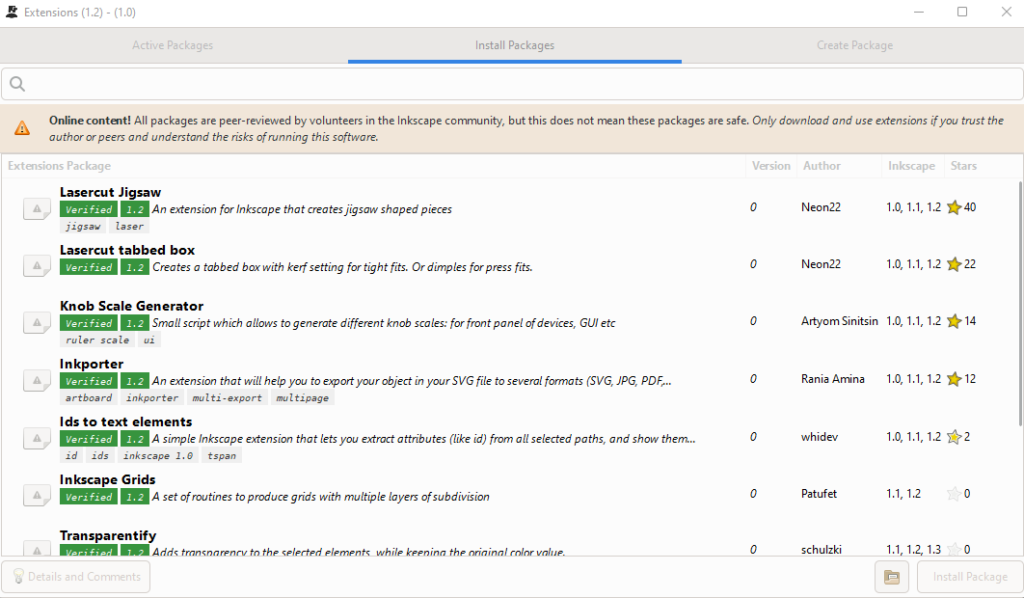
De nouvelles extensions sont disponibles, à retrouver dans le menu Extension > Gérer les extensions.
Parmi elles, l’importation de Clipart, qui est passée d’extension à outil officiel d’Inkscape. Celle-ci est accessible via le menu Fichier > Importer une image depuis le web. Elle vous permet de rechercher et télécharger des dessins SVG directement de Wikimedia, Open Clipart, celles produites au sein de la communauté Inkscape, etc.
Fenêtre d’exportation

Pour exporter ses dessins, vous avez maintenant accès à de nombreuses options. Vous pouvez par exemple choisir entre un export simple ou multiple (plusieurs dessins à la fois). Un export simple peut être dans n’importe que format compatible (SVG, PNG, HPG, TIFF, PDF, etc). L’export multiple permet de sélectionner les dessins à exporter, leur résolution, leur nom, leur format, et d’exporter ça en un clic.
Bref, tout ceci n’est qu’une fraction de ce que l’on trouve dans la nouvelle version d’Inkscape. Vous pouvez retrouver le détail dans ce changelog (en anglais).
Si ce n’est pas encore faire, vous pouvez téléchargez la version 1.2 d’Inkscape ci-dessous. Pensez à désinstaller la précédente au préalable !
A titre personnel, j’ai eu un petit bug lors du passage à la nouvelle version : les raccourcis clavier ne fonctionnaient plus. Je les ai rétablis en allant dans Edition > Préférence > Interface > Clavier, et en rentrant les raccourcis dont j’avais besoin.
Voilà, pensez à partager la nouvelle aux personnes que cela pourrait intéresser !
Note : la plupart du texte et des images ci-dessus est issue des release notes d’Inkscape 1.2